5 настраиваемых клавиатур iOS для iPhone
Разное / / February 14, 2022
Печатание на вашем устройстве iOS — это одна из тех вещей, о которых вы, вероятно, не слишком много думаете. В конце концов, стандартная клавиатура работает довольно хорошо. Однако я все еще думаю, что нам все же следует немного встряхнуться. В этой статье мы рассмотрим 5 настраиваемые клавиатуры iOS. Их можно настроить различными способами, которые будут рассмотрены позже.

1. Пользовательская клавиатура
Пользовательская клавиатура — это универсальное приложение, которое позволяет пользователям настраивать многие аспекты клавиатуры.
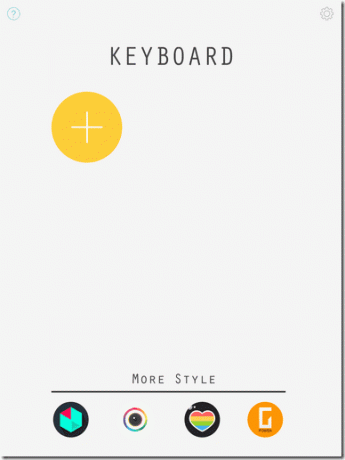
Чтобы добавить дизайн, выберите символ плюса, и тогда вы будете готовы начать работу. Первый экран, который вам будет представлен, позволяет вам выбрать фон для вашей клавиатуры.
Вы можете выбрать одно из предустановленных изображений или сделать снимок из приложения для использования в качестве фона. Вы даже можете выбрать изображение из своей галереи для использования в качестве фона.
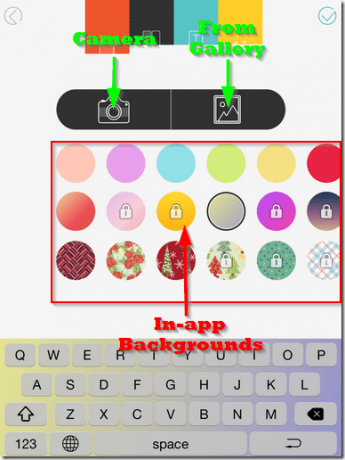
Подтвердив свой выбор, вы теперь сможете изменить внешний вид фона отдельных букв на клавиатуре. Вы можете изменить следующее:
- Форма окружающего фона
- Цвет контура
- Уровень прозрачности фона
- Сам цвет фона
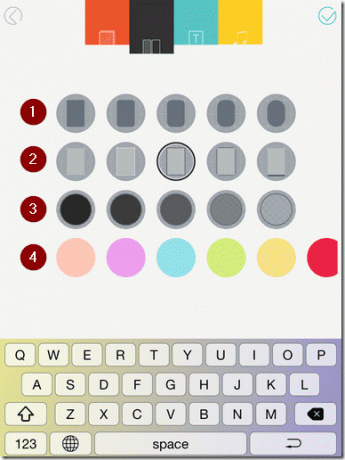
Следующий экран позволяет изменить внешний вид букв на клавиатуре.
Примечание:Наконец, последний экран позволяет изменить звук, воспроизводимый при нажатии кнопки на клавиатуре.
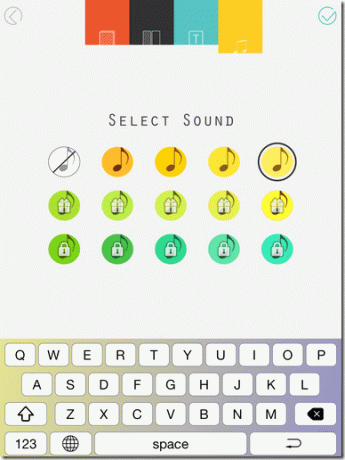
Эта клавиатура допускает тщательную настройку, и пользователям предоставляется множество возможностей для создания желаемого внешнего вида.
2. Флески
Помимо предложения пользователям клавиатуры с несколькими доступными привлекательными темами, Флески имеет несколько классных расширений, которые обязательно привлекут ваше внимание.

Есть несколько привлекательных тем, которые можно выбрать для украшения внешнего вида клавиатуры. Также есть возможность создать собственную тему.
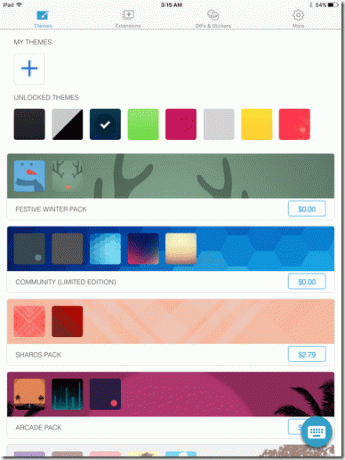
Доступно множество бесплатных тем, но есть несколько платных, которые весьма привлекательны. если ты выбрать создание собственной темы, есть много вариантов, доступных для вас.
Под Шаблоны, у вас есть возможность выбрать собственное фоновое изображение, сделав снимок или используя фотографию из вашей галереи. Вы также можете добавить цвет к фону и выбрать, использовать ли черный или белый шаблон клавиатуры.
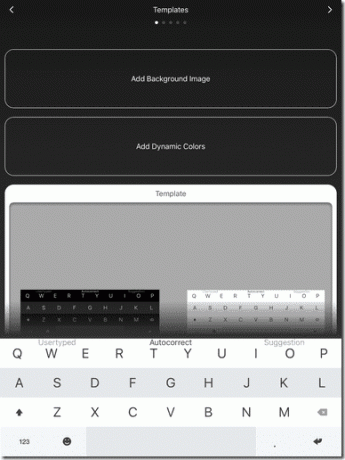
Еще одна замечательная функция Flesky — возможность добавлять расширения. Эти расширения расширяют возможности клавиатуры.

Доступны следующие расширения:
- Особенности: Получайте подсказки слов, смайликов, GIF и стикеров по мере ввода.
- Числовой ряд: добавьте числовой ряд над клавиатурой Flesky. Управление курсором: нажмите и удерживайте пробел и перетащите влево или вправо, чтобы переместить курсор
- Одной рукой: потяните клавиатуру к любой стороне экрана и печатайте одной рукой.
- Горячие клавиши: добавьте ряд клавиш для вещей, которые вы часто вводите, таких как смайлики, символы или адреса электронной почты.
- Rainbow Pops: с этим расширением ваши нажатия клавиш вспыхивают, как радуга.
- Heart Pops: это расширение заставляет ваши клавиши трещать, как бьющееся сердце.
- Прогнозы: это расширение позволяет прогнозировать текст.
- Flesky Tips: это расширение дает пользователям советы по использованию Flesky.
С другой стороны, у пользователей есть доступ к большому количеству файлов GIF и наклеек, которые они могут использовать при отправке сообщений.
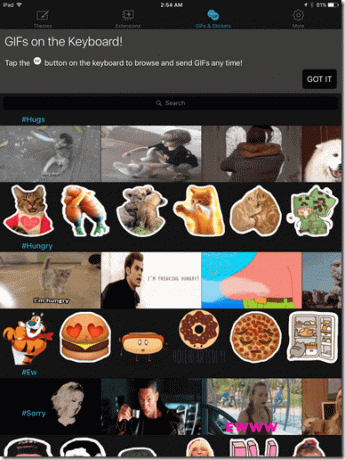
Если вы еще не впечатлены, обратите внимание на доступные сочетания клавиш, которые помогают ускорить набор текста с помощью Flesky:
- Проведите влево, чтобы удалить
- Проведите вправо для пробела
- Дважды пробел для доступа к знакам препинания
- Проведите вниз, чтобы изменить текстовые предложения
- Дважды проведите пальцем вверх, чтобы добавить или удалить исходное слово в словаре или из него.
- Проведите влево или вправо по пробелу, чтобы изменить язык
- Нажмите и удерживайте клавишу ввода, чтобы получить доступ к смайликам
- Проведите вниз с 2 функциями для минимального макета. Минимальная раскладка отображает клавиатуру на экране без пробела и является своего рода упрощенной версией обычной раскладки.
Есть много опций, которые можно включить из этой клавиатуры. Настройки раздел, но, пожалуй, наиболее заметной является возможность включить голосовую обратную связь, которая при активации произносит слова, которые вы закончили печатать.
Предупреждение:Flesky имеет очень четкий внешний вид и, как правило, очень высокого качества. Он предоставляет пользователям полезные вещи, такие как расширения и забавные вещи, такие как GIF что делает для очень удовлетворительного опыта в целом.
3. Фраза
Фраза позволяет пользователям создавать списки часто используемых фраз, к которым можно быстро получить доступ при наборе текста на устройстве iOS с включенной функцией. Имея эти фразы под рукой, процесс ввода текста упрощается и может выполняться быстрее.
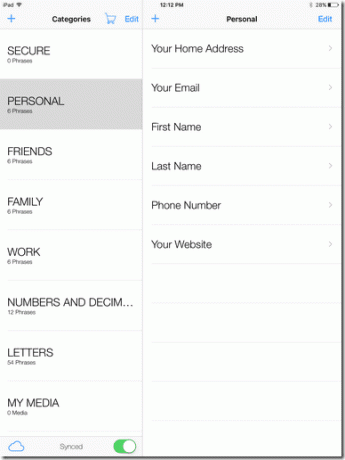
Фраза особенно полезна при заполнении форм. Вместо того, чтобы вручную вводить большие объемы текста несколько раз, вы можете просто использовать Phraseboard для ввода таких вещей, как ваш адрес.
Эта клавиатура поставляется с некоторыми предустановленными категориями, но вы можете добавить свои собственные вместе с сопутствующими фразами.
4. Лучшие шрифты
Лучшие шрифты позволяет пользователям вводить текст на своих устройствах iOS с помощью различных шрифтов.

Просто выберите шрифт, который вы хотите использовать, из списка шрифтов в приложении клавиатуры Better Fonts и затем выберите клавиатуру, когда вы печатаете в приложении, и посмотрите, как круто может быть другой шрифт. быть.
Шрифты можно переключать прямо из интерфейса клавиатуры при наборе текста, что весьма удобно. Просто нажмите на ф значок в верхней части клавиатуры.
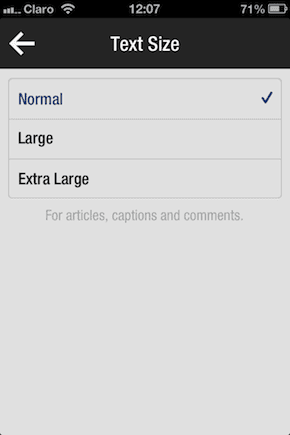
Better Fonts также поставляется с собственным дизайном клавиатуры, доступ к которому можно получить из приложения клавиатуры или непосредственно с самой клавиатуры.
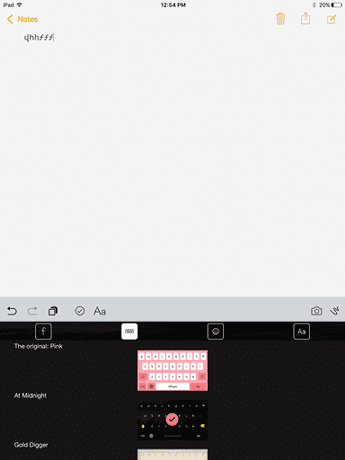
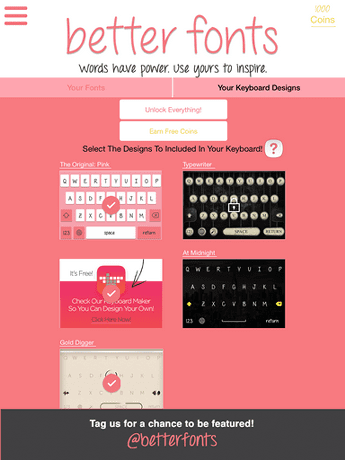
Если вы не хотите на самом деле использовать клавиатуру Better Fonts, вы можете просто использовать текстовый редактор в приложении, скопировать и вставить текст оттуда в нужное приложение.
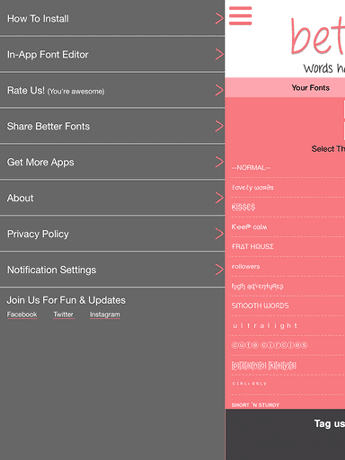
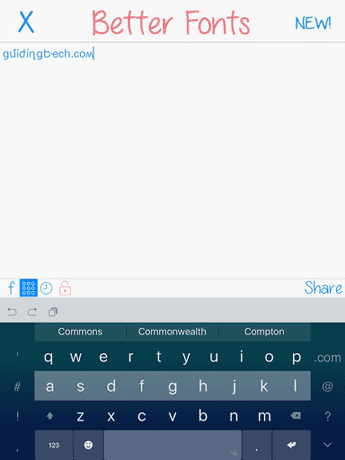
Наличие доступа к различным шрифтам — это здорово с точки зрения внешнего вида. Вы можете захотеть использовать другой шрифт в зависимости от цели основного текста, который вы создаете. В целом, это отличное приложение, но остерегайтесь надоедливой и длинной видеорекламы.
5. Стек MyScript
Стек MyScript — отличное приложение, позволяющее вводить рукописный текст на вашем устройстве iOS.
Вы можете вводить текст пальцами, но лично я предпочитаю использовать стилус. Убедитесь, что вы правильно формируете слова в обозначенной области, и использование приложения будет беспрепятственным.
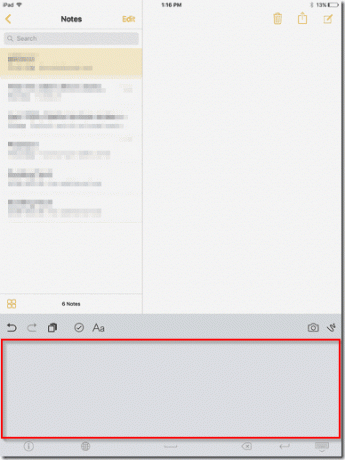
Ход назад в области письма приведет к возврату, ход вперед — пробелу, и если вы сделать движение вниз, связанное с обратным ходом, это даст тот же результат, что и нажатие возврата ключ. Это лучше представлено ниже.
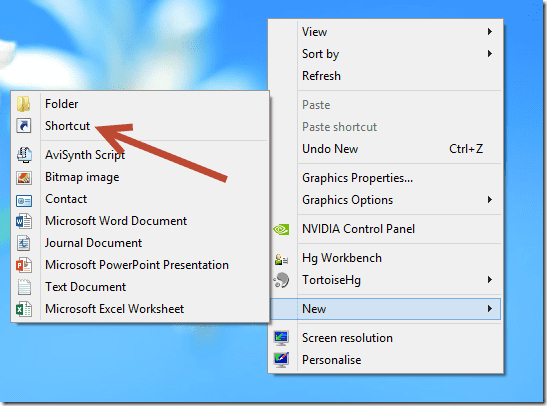
Из приложения этой клавиатуры вы можете изменить тему, а также толщину чернил, которые появляются, когда вы пишете.
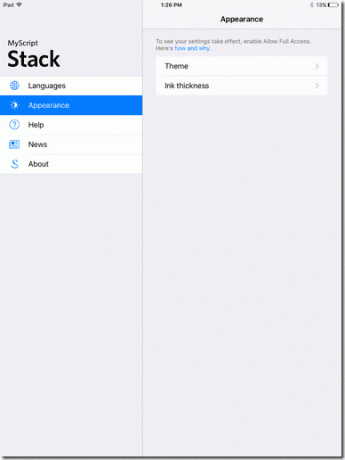
Это довольно удобное приложение для ведения заметок, поскольку рукописный ввод является наиболее привычным для многих из нас методом ведения заметок.
Вывод
Все эти приложения предлагают что-то немного другое, но Flesky и MyScript Stack выделяются для меня. Flesky из-за его высококачественных тем и GIF-файлов, а MyScript из-за распознавания рукописного ввода. Если вы ищете стороннюю клавиатуру, одна из этих 5 может быть той, которую вы ищете.
ТАКЖЕ ЧИТАЙТЕ: Как изменить цвет фона клавиатуры на основной цвет приложения, работающего в Android
Последнее обновление: 03 февраля 2022 г.
Вышеупомянутая статья может содержать партнерские ссылки, которые помогают поддерживать Guiding Tech. Однако это не влияет на нашу редакционную честность. Содержание остается беспристрастным и аутентичным.
ВЫ ЗНАЛИ
iPhone 5s — один из самых популярных телефонов Apple: с 2013 года было продано более 70 миллионов единиц.


